Anche se è un tiro lungo, gli sviluppatori di software dannoso a volte cercano di nascondere truffe e malware davanti ai tuoi occhi. Ora, anche se sei consapevole che questa schiacciante informazione che appare sullo schermo è un falso allarme, a volte è difficile chiuderla o addirittura evitarla. Come quello che appare comunemente "Windows ha rilevato un'infezione da spyware"Avviso di truffa che affligge molti utenti.
Ora, anche se questo può essere piuttosto fastidioso e comporta il rischio di infezioni da virus, può essere affrontato con relativa facilità. Puoi trovare modi per identificare, rimuovere e bloccare gli avvisi di truffa in pochi semplici passaggi che abbiamo elencato di seguito.
Come identificare e rimuovere avvisi di truffa come "Windows ha rilevato un'infezione da spyware" in Windows 10
- Come riconoscere false richieste e truffe
- Come gestire definitivamente gli avvisi di truffa in un browser
- Come rimuovere gli avvisi di truffa dalle applicazioni desktop
1. Come riconoscere false richieste e frodi
Cominciando dall'inizio. Microsoft o qualsiasi servizio di terze parti orientato alla sicurezza non ti contatterà mai tramite una strana finestra di dialogo nel browser. Non è così che i programmi di sicurezza comunicano con l'utente finale. Se ricevi un messaggio proveniente dall'interfaccia utente di Windows Defender, è allora che dovresti considerare la possibile infezione da virus o spyware.
Lo stesso vale per le soluzioni antivirus di terze parti. Se il pop-up appare ovunque tranne che nel centro di controllo antivirus, non c'è nulla di cui preoccuparsi. E, per il bene di tutto, non fare clic su quei popup perché ti metteranno nei guai più velocemente di quanto pensi.
Nel migliore dei casi, fare clic su uno di questi ti porterà a un annuncio. D'altra parte, se ti manca un software di protezione adeguato (tutt'intorno una cattiva idea), installa software dannoso in background e infetta il tuo sistema.
- LEGGI ANCHE: Ronggolawe malware: cos'è, come funziona, come prevenirlo
Li riconoscerai con facilità. Per lo più compaiono all'improvviso durante la navigazione in Internet. Oltre al messaggio spaventoso, arrivano con un senso di urgenza: aggiustalo ora o guarda le conseguenze. I siti Web sospetti sono pieni di questi messaggi pubblicitari. In passato, si trattava principalmente di informare gli utenti di presunti premi e promozioni, ma da quando è stato fatto saltare in aria, sono passati a false minacce di virus.
Inoltre, tendono ad apparire nei programmi truffa che presumibilmente correggono gli errori di sistema e ottimizzano le sue prestazioni. Ora, che si tratti del dirottatore del browser, di un popup improvviso o di un'applicazione di terze parti truffa, ci sono modi per affrontarlo per sempre.
2. Come gestire definitivamente gli avvisi di truffa in un browser
Eliminare gli avvisi di truffa come "Windows ha rilevato un'infezione da spyware" è piuttosto semplice, ma è necessario essere accurati. Rimuovendolo, ti libererai di questi imbroglioni per un po '. Quello che devi fare è eliminare completamente la possibilità che si ripresentino.
- LEGGI ANCHE: L'estensione Adguard AdBlocker è ora disponibile su Microsoft Edge
Ecco cosa fare se il messaggio di falso allarme viene visualizzato nel browser passo dopo passo:
-
- Controlla i PUP (programmi potenzialmente indesiderati) nel Pannello di controllo.
- Nella barra di ricerca, digita Controllo e aperto Pannello di controllo.
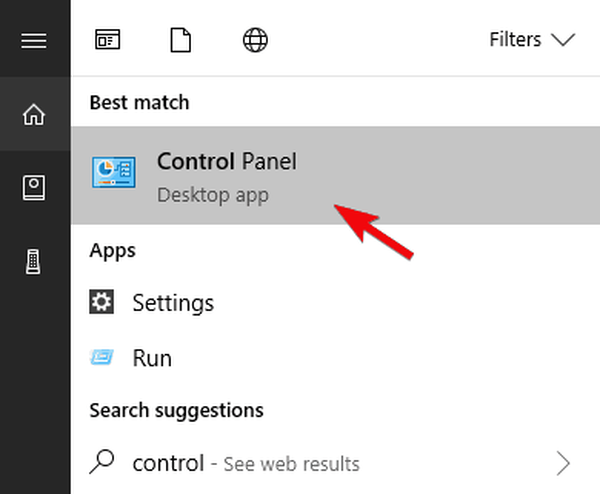
- Clicca sul "Disinstallare un programma" sotto Programmi.
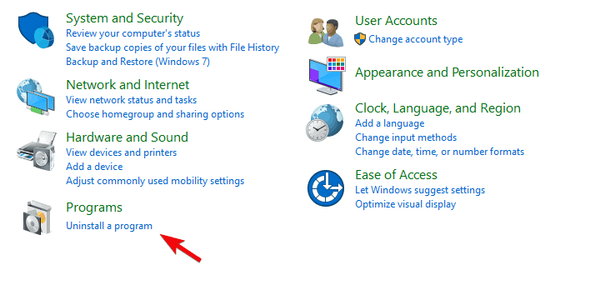
- Rimuovi tutto anche leggermente sospetto.
- Nella barra di ricerca, digita Controllo e aperto Pannello di controllo.
- Controlla i PUP (programmi potenzialmente indesiderati) nel Pannello di controllo.
-
- Scarica ed esegui Malwarebytes AdwCleaner.
- Chiudi il browser interessato.
- Scarica Malwarebytes AdwCleaner, Qui.
- Esegui lo strumento e fai clic Scansione.
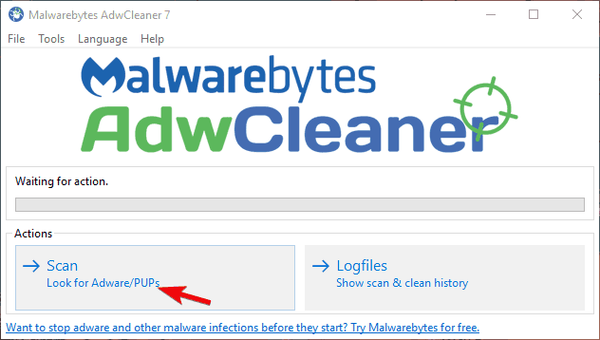
- Attendere fino a quando non viene pulito il sistema e chiuderlo.
- Scarica ed esegui Malwarebytes AdwCleaner.
-
- Esegui una scansione approfondita con Windows Defender o un antivirus di terze parti
- Aperto Windows Defender Security Center dall'area di notifica.
- Scegliere Protezione da virus e minacce e poi Scansione avanzata.
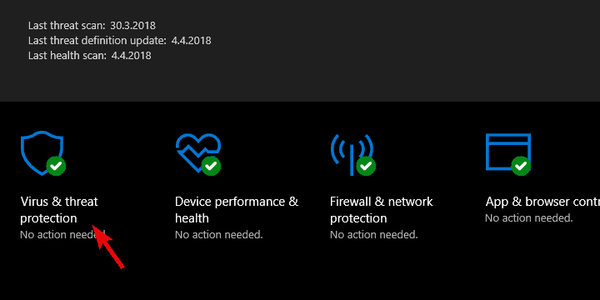
- Evidenziare Scansione offline di Windows Defender e fare clic Scannerizza ora.
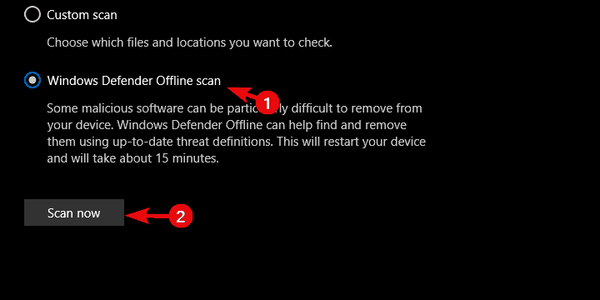
- Esegui una scansione approfondita con Windows Defender o un antivirus di terze parti
-
- Installa Ad-blocker nel browser
- Apri estensioni / componenti aggiuntivi.
- Cercare AdBlocker Plus o uBlock Origin.
- Installa uno di questi e assicurati che i popup siano bloccati.
- Installa Ad-blocker nel browser
3. Come rimuovere gli avvisi di truffa dalle applicazioni desktop
Questi sono per lo più installati per errore. Gli sviluppatori di software utilizzano spesso "schemi oscuri" (cercalo) che ti manipolano nell'installazione di software sospetto e fraudolento. Inoltre, tendono a imitare le applicazioni originali per assumere il controllo del tuo PC. Quindi sii cauto in futuro.
- LEGGI ANCHE: La nuova truffa di Chrome inietta un aggiornamento di font dannoso nel tuo PC
Ecco come gestire i pulitori, i fixer o gli strumenti di ottimizzazione di terze parti:
-
- Individua e rimuovi il programma dal pannello di controllo.
- Aperto Pannello di controllo.
- Scegli "Disinstallare un programma".
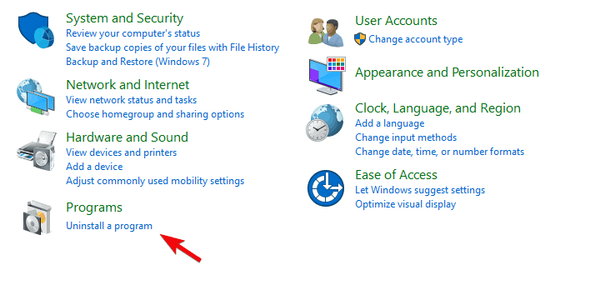
- Rimuovi l'applicazione fraudolenta se la trovi nell'elenco.
- Individua e rimuovi il programma dal pannello di controllo.
-
- Esegui Malwarebytes AdwCleaner e un programma di disinstallazione di terze parti per pulire i file rimanenti.
- Esegui una scansione approfondita con Defender o un antivirus di terze parti.
Dovrebbe bastare. Nel caso in cui continui a visualizzare gli stessi messaggi dopo questo, ricorda solo di non fare clic su di essi. Questo è fondamentale. Inoltre, se hai domande o suggerimenti, assicurati di pubblicarli nella sezione commenti qui sotto.
STORIE CORRELATE DA VERIFICARE:
- Che cos'è syscheckup.exe e come rimuoverlo?
- 7 dei migliori antivirus per il dirottatore del browser web
- Malware Foxiebro: come funziona e come rimuoverlo
- Avvertenza: il malware Fauxpersky si pone come antivirus Kaspersky
- Cybersecurity
- spyware
 Friendoffriends
Friendoffriends



